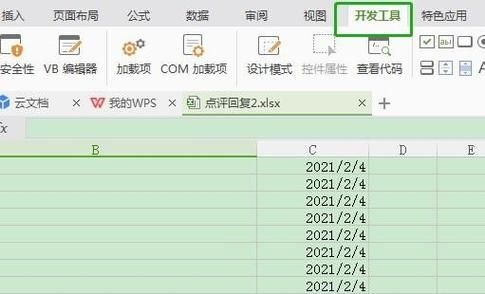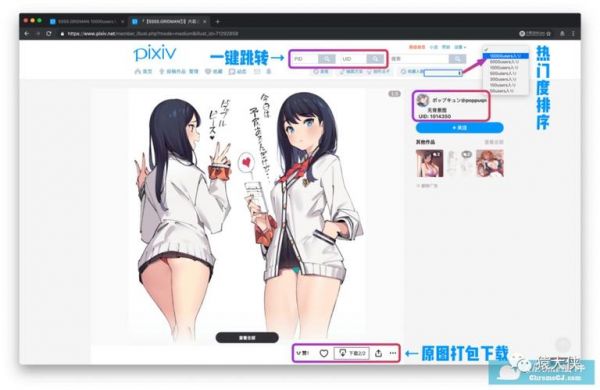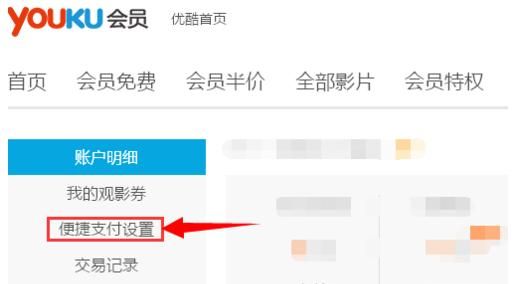文章目录
w10与w10怎么共享打印机?
具体方法用以下的步骤就可以 :
1、双击打开控制面板。
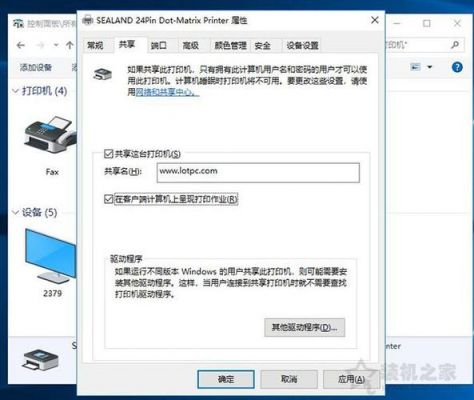
2、点击设备和打印机。
3、选择一台想要共享的打印机,然后在右击选择“打印机属性”。
4、点击进入对应的打印机属性对话框,点击共享选项卡。

5、勾选“共享这台打印机”,然后点击确定即可。
6、打印机共享设置完成后,其他电脑就可以通过网络访问到这台共享打印机啦!
以上就是关于win10两台电脑共享打印机怎么操作的方法啦!!!希望能够帮助到大家!!!

win10怎么分享游戏屏幕?
可以通过使用Windows自带的“游戏栏”来分享游戏屏幕。
在Windows 10中,按下Win+G组合键即可打开游戏栏,然后选择“广播选项卡”并选择“开始广播”即可开始分享游戏屏幕。
此外,如果需要更高质量的游戏屏幕分享,可以考虑使用第三方软件,比如Twitch和XSplit,它们提供了更多的选项和功能来帮助用户分享游戏屏幕。
可以在游戏的时候单机右键,分享游戏画面到手机或者显示器。就可以分享屏幕。
win10怎么共享有线网络打印机?
具体方法和步骤如下;
1、输入control进入控制面板找到打印机界面。
2、选中打印机右击,选择打印机属性。
3、进入打印机属性,选择共享按钮,选择其他驱动程序把32位的驱动也加载进去。并记录自身IP如:192.168.98.93
4、进入win7客户端,在运行中输入:\\192.168.98.93,输入账号密码进入共享文件界面(如果是域用户将不需要输入账号密码),找到驱动。
5、双击驱动进行安装打印机。
6、直接打印测试页,测试打印是否成功,成功即共享打印机安装成功。可以从名字来判断是哪台服务器上得打印机。
到此,以上就是小编对于win10一键共享工具软件的问题就介绍到这了,希望介绍的3点解答对大家有用,有任何问题和不懂的,欢迎各位老师在评论区讨论,给我留言。

 微信扫一扫打赏
微信扫一扫打赏